YouTube Music無料版を利用して音楽を楽しめる場合、お気に入りの曲やプレイリストをMP3形式としてダウンロード保存すれば、外出したり旅行したりするなどWi-Fi環境でないところでもオフラインで聴くことが可能で、通信料に気を付ける必要もなくなります。
周知のように、YouTube Musicのプレミアム会員に参加すると、アプリ内のオフライン再生機能を利用して音楽をダウンロードできます。ただし、プレミアム会員の有効期限が切ると、ダウンロードした音楽もオフラインで聴けなくなるという制限があります。
では、YouTube Musicのプレミアム会員でない場合でも、無料でYouTubeミュージックから音楽をダウンロードすることが可能ですか?実は、適切なツールを使えば簡単にできます。本記事では、無料でYouTube Musicから音楽をWindows・Macのパソコン、iPhone・Androidスマホにダウンロードする方法をご紹介します。

YouTube Musicから音楽を無料でダウンロードできるか?
YouTube Musicの無料版を使っていれば、音楽を直接にダウンロードすることができません。YouTube Music Premiumに参加せずに、音楽を無料でダウンロードするには外部ツールが必要です。パソコンを持っている場合、「TuneFab YouTube Music変換」というPC用ソフトをお勧めします。プランを問わず、YouTube Musicからあらゆる曲、プレイリスト、さらにポットキャストとMVもダウンロードできます。
プレミアム会員だけのオフライン再生機能と比べて、外部ツールを使ってダウンロードした音楽は、MP3などローカルファイルとして保存され、デバイスと時間の制限を超えて、他のデバイスやプレーヤーで永遠にオフライン再生可能になります。
「Windows/Mac向け」YouTube Musicから音楽を無料にダウンロードする
「TuneFab YouTube Music変換」は、Windows/Mac両方対応のYouTube Musicに特化している専門的な音楽変換ソフトであり、広告のないYouTubeミュージックで配信されている曲、プレイリストやポットキャストを高速でパソコンにダウンロード・保存できます。組み込み型のYouTube Musicのウェブプレーヤーが内蔵されているため、曲の検索と選択が便利になります。ダウンロードした音楽コンテンツはMP3、M4A、WAV、FLACといった汎用性が高いファイル形式で出力されます。出力形式の他、ビットレートとサンプルレートなどのパラメータ設定を調整できます。
YouTube Music音楽のオリジナル音質を劣化することなし、曲のID3タグ情報もそのまま保持できます。また、倍速変換機能だけでなく、バッチ処理も可能で、効率的な作業を実現できます。曲とともに歌詞も一緒にダウンロードされます。無料試用サービスが提供されているので、まず試してみてください。
TuneFab YouTube Music変換の優れる特徴:
- YouTube Music FreeでもPremiumでも音楽のダウンロードに全般対応
- YouTubeミュージックをMP3、M4A、WAV、FLACに変換してダウンロード
- 倍速変換とパッチ処理で効率を向上し、時間を大幅に節約
- 曲のタグ情報をそのまま保持、歌詞も同時に保存され
- ロスレス音質で曲をダウンロード・変換
YouTube Musicから音楽を無料にダウンロードする手順:
次から、YouTube音楽をダウンロードする手順をご説明します。ダウンロードした曲は無料プランでもプレミアムプランでも、退会した後でも引き続き聴けます!
ステップ1.YouTube Musicサービスを選択
ソフトをダウンロードしてから起動し、初期画面ではYouTube Musicを選択します。そして、内蔵のブラウザ版のYouTube Musicでお持ちのアカウントにログインしてください。
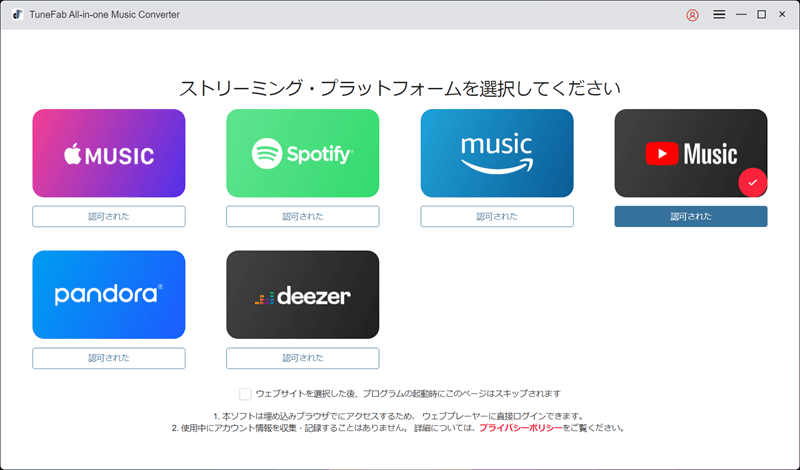
ステップ2. 無料でダウンロードしたいYouTubeの音楽を追加
ダウンロードしたい楽曲やプレイリストのカバーを右側の変換リストにドラッグするか、詳細画面に入って「変換リストに追加」という赤いボタンをクリックして、その曲やプレイリストを変換リストに追加します。
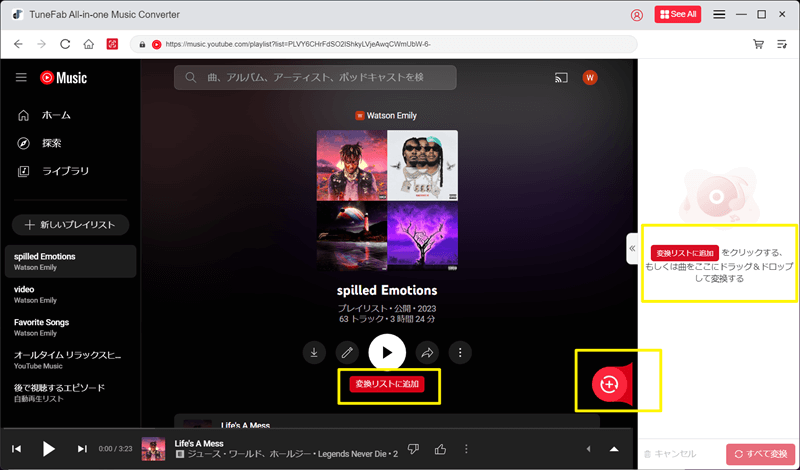
ステップ3. 出力形式をMP3などに設定
画面上の「»」アイコンをクリックして変換リストを広げて、オーディオ品質のドロップメニューを開き、曲またはリスト全体の出力形式を自由に指定することができます。ここでは、汎用性の高い「MP3」を選択すると良いです。
そして、メイン画面の左下にある出力先のフォルダボタンをクリックしたら、YouTube音楽の出力フォルダを変更できます。
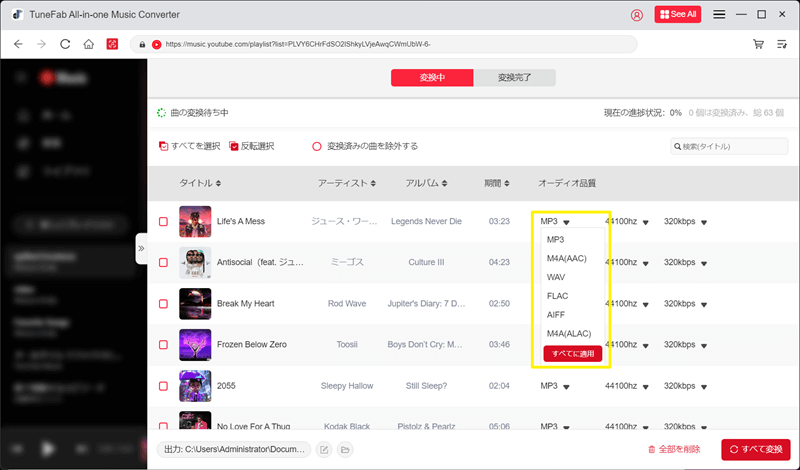
ステップ4. YouTube Music音楽のダウンロードを開始
全ての設定が完了した後、右下の「すべて変換」ボタンをクリックすると、YouTube Music音楽のダウンロードが始まり、リスト内の曲が順番にダウンロードされます。
作業中に「ストップ」ボタンをクリックして停止することができます。もう一度「変換」をクリックしたら、曲のダウンロードが再開されます。
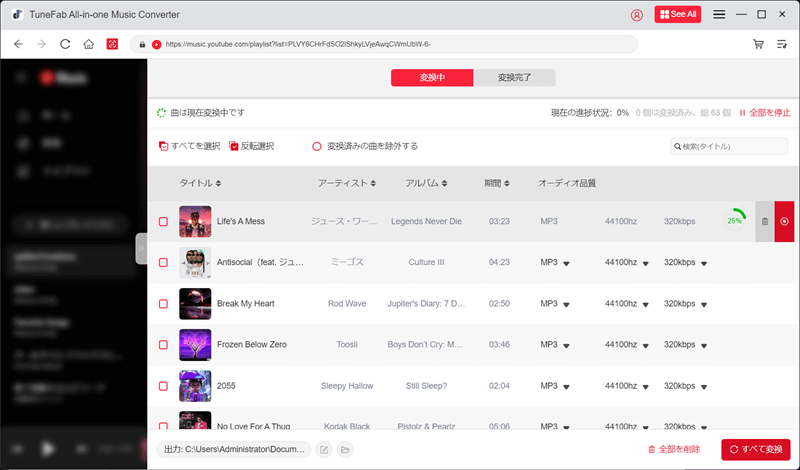
ステップ5. YouTube Music音楽のダウンロードを完成
YouTube Music音楽のダウンロードが完成したら、「変換完了」でダウンロード済の曲を確認できます。右側のアイコンをクリックすると、保存フォルダにアクセスでき、曲をオフライン再生できます。
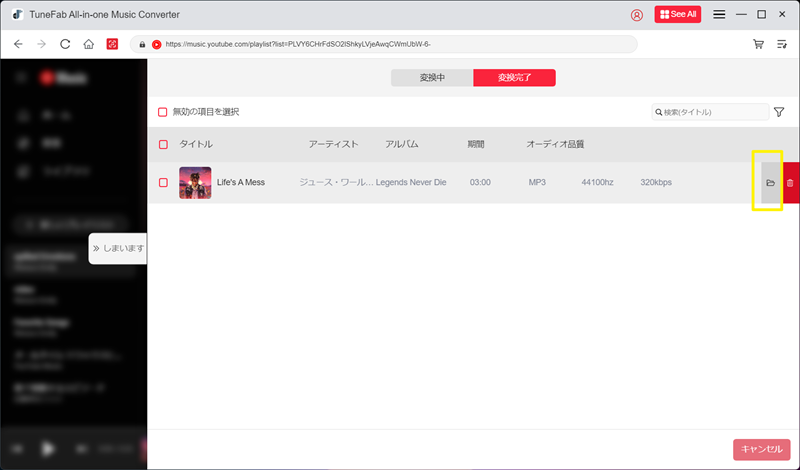
以上のように、「TuneFab YouTube Music変換」を利用することで、YouTube Musicプレミアム会員だけでなく、無料版を使っているユーザーでも簡単に気に入った曲やプレイリストをダウンロード保存できるようになります。操作が極めて簡単で、初心者でもすぐ使い慣れます。無料使用サービスが提供されているため、気軽く使って試してみましょう。
「Android/iPhone向け」YouTube Musicから音楽を無料にダウンロードする
WindowsとMacのパソコンだけでなく、Androidスマホ、iPhoneにでもYouTube Musicの音楽を無料でダウンロードするためのアプリなどのツールがあります。次では、その方法を別々に説明します。
AndroidでYouTube Musicの音楽を無料でダウンロード
ここでは、「StreamFab for Android」というYouTube Musicなどストリーミング音楽配信サービスからの音楽ダウンロードをサポートしている専門的なアプリを推奨します。手順はシンプルで以下の通りです。
ステップ1、公式サイトからアプリをダウンロードして開いて、最初の画面で「YT Music」選択します。ダウンロードしたい曲を検索して、曲の再生画面の右下のボタンをタップします。
ステップ2、そして、「ダウンロード」アイコンをタップし、次の画面で「音楽」を選択して「ダウンロード」ボタンをタップすると、で音楽のダウンロードが開始します。
ステップ3、ダウンロード済みの音楽データはアプリの「音楽」タブに保存されますので、そのままオフライン再生できます。
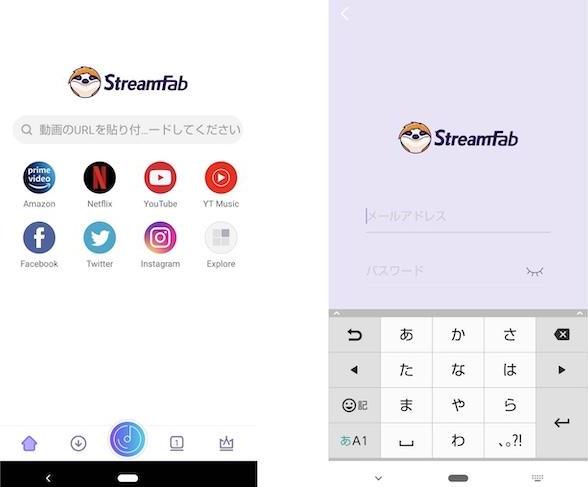
iPhoneでYouTube Musicの音楽を無料でダウンロード
iPhoneの場合、使用可能なYouTube音楽ダウンロードアプリがあまり存在しないので、アプリより、オンラインサイトの利用をよりお勧めします。ここでは、使いやすい「YouTube mp3もどき」を例にして、操作手順を説明します。詳しい「YouTube mp3もどき」の使い方を探している方は、「YouTube mp3もどきの使い方を解説」という記事をご覧ください。
ステップ1、SafariやChromeブラウザでオンラインサイトを開きます。
ステップ2、YouTubeから音楽の動画若しくはMVのリンクをコピーして、サイトの検索欄に貼り付けて検索します。
ステップ3、出力フォーマットを選択して、下の「変換する」をタップすると、そのYouTube音楽のダウンロードが始まります。
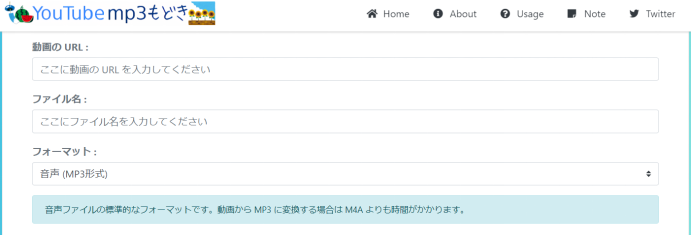
YouTube Musicの無料ダウンロードについてよくある質問
YouTube Musicで無料ダウンロードできないのはなぜですか?
YouTube Musicのオフライン再生機能は有料会員限定の機能で、無料プランのユーザーはダウンロードすることができません。 もし、プレミアム会員に加入してもダウンロードできない場合は、以下の対処法を参考にしてください。
- デバイスを再起動する
- YouTube Musicアプリで「プロフィール」>「有料メンバーシップ」で有料プランに登録しているかどうか確認する
- 他のプログラムやアプリを一時的に切る
- YouTube Musicアプリの「設定」から「Wi-Fi接続時のみ一時保存する」をオフにする
- 不要なデータを削除してデバイスのストレージを空ける
以上の対処法を試してもダウンロード問題が解決できない場合、「TuneFab YouTube Music変換」のような専門的な音楽ダウンローダーを代わりに使うのも対策の一つになります。いざという時にぜひ検討してください。
YouTube Musicから音楽を無料でダウンロードするのは違法ですか?
結論というと、ユーチューブミュージックから音楽をダウンロードする行為自体は、一般的には違法になりません。ただし、違法にアップロードされた音楽のダウンロードは著作権の侵害となり、違法行為と見されます。また、YouTubeミュージックから無料でダウンロードした音楽コンテンツを許可なしで他人にシェアしたり販売したりすると法的な問題が生じます。そのため、営利目的ではなく、YouTube Musicの音楽ダウンロードを個人で楽しめる範囲にお控えください。
まとめ
以上は、パソコン(Windows・Mac)とスマホ(iPhone・Android)環境別に、YouTube Musicから音楽を無料でダウンロードする方法のご紹介です。PCで安全かつ簡単にYouTube Musicの音楽をローカルにダウンロードする場合、「TuneFab YouTube Music変換」が役に立ちます。無料で使えるだけでなく、高度な機能と立派な安定性を両立しているため、ユーチューブミュージックの音楽ダウンロードをより簡単にさせます。今すぐ、このツールを活用してYouTube Musicをオフラインで楽しめましょう。
コメント
0 件のコメント




評価(0)